欢迎您访问我爱IT技术网,今天小编为你分享的电脑教程是:【小编教你如何显示隐藏的文件夹】,下面是详细的分享!
小编教你如何显示隐藏的文件夹
电脑文件夹的功能是收藏与归纳,以及整理我们在电脑上下载或者使用的一些东西。可以说,文件夹是电脑上必不可少的一个功能。比如说,当你下载一个游戏时,通常会需要将游戏放在一个文件夹里,或者是你在电脑上编写一个文档时,写完了也需要有一个文件夹来放置。但是,文件夹多了,很多文件就会被隐藏起来,找不到也看不到,这个时候应该怎么办呢?今天,就由小编来给你讲解,如何显示隐藏的文件夹。
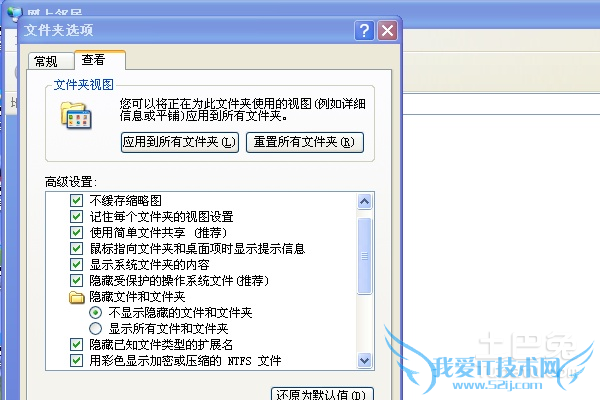
1.工具:
电脑一台
2.操作步骤:
(1)首先,打开电脑,在电脑的桌面上,我们通常可以找到两个图标,一个是我的电脑,一个是我的文档,随便打开一个,或者,你也可以打开网上邻居。

(2)在打开的图标上面(我的文档,我的电脑,我的邻居,或者任意打开一个磁盘),然后在磁盘的最上面,找到工具,在磁盘的最上面,我们可以看到文件、编辑、查看、收藏、工具、帮助在磁盘上方依次排列,找到工具,点进去就好。
(3)点进工具栏之后,选择文件夹选项,在这里,小编要提醒大家,如果在所在磁盘里找不到工具这个选项的话,可以换一个试一下。
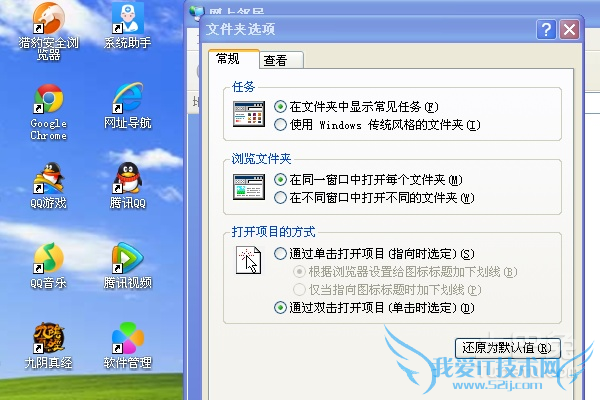
(4)在点开文件夹选项之后,你可以看到,页面上弹出一个选项卡,选项卡上面有三个选项——常规、查看、文件类型,原则查看的选项卡,然后,你会发现下面有很多个选项。
(5)在这些选项里,找到“隐藏文件和文件夹”这个选项,点击这个选项,下面会出现两个选择——不显示隐藏的文件和文件夹以及显示隐藏的文件和文件夹,你需要点击前者旁边的圆圈,然后点确定。
(6)然后你就可以看到被隐藏的文件了。

如何显示隐藏的文件夹,小编已经教给大家了,怎么样,是不是很简单?经过小编对于如何显示隐藏的文件夹这项操作的详细讲解,大家有没有对于怎么去做更加了解呢?如何显示隐藏的文件夹,对于使用电脑的大家来说,真的是一件很有用的事情,在看完小编的介绍之后,大家可以打开电脑用小编所讲述的操作方法来试一试,你就会发现,之前摸不着头脑,怎么也找不到的一些文件,轻轻松松的就找到了。
关于小编教你如何显示隐藏的文件夹的用户互动如下:
相关问题:硬盘里有文件,不显示,非隐藏文件。
答:确认硬盘中有文件占用空间,但无法查看时,排查下述步骤进行解决: 1)文件是系统文件 若该文件是系统文件,只打开显示隐藏文件的话是无法查看到它的,使用下面的方法显示系统文件:打开“计算机”找到工具栏按钮,在工具栏下找到“文件夹选项”点击... >>详细
相关问题:Win10被隐藏文件怎么显示
答:一、首先打开隐藏文件或者文件夹存放的硬盘位置,如小编Win10电脑的D盘www.pc841.com文件夹下存放了一个隐藏文件,如果要显示这个隐藏文件,需要先打开www.pc841.com文件夹,这个文件下小编之前存放了2个文件,一个是隐藏的,一个没有设置隐藏件... >>详细
相关问题:打开文件夹电脑就会死机
答:电脑打开文件夹经常死机的原因: 电脑本身硬件存在问题,打开文件过多或者文件内容过大导致内存不足卡死死机,建议扩展物理内存; 病毒造成死机,建议用杀毒软件清扫计算机; 软件的问题。比如CPU测温监控软件; 系统文件重要丢失,误操作造成的... >>详细
- 评论列表(网友评论仅供网友表达个人看法,并不表明本站同意其观点或证实其描述)
-
